fuzionarea celulelor
Se combină numai celulele adiacente, care formează împreună o regiune dreptunghiulară.
- Evidențiați îmbina celule.
- In bara de instrumente Table, faceți clic pe Merge Cells (vezi. Fig. 5.2).
Puteți, de asemenea, faceți clic dreapta pe celulele selectate, din meniul contextual, apoi faceți clic pe celula (a se vedea figura 5.2 ..), și apoi într-un meniu subordonat - celule Merge.
Separarea celulelor
Celula poate fi divizată în părți atât pe verticală (coloane) și orizontală (rând).
- Plasați cursorul în celula partajate sau selectați mai multe celule partajate.
- In bara de instrumente Table, faceți clic Cells despicate (vezi. Fig. 5.3).
- In celulele despicate (. Figura 5.12) pentru a selecta metoda de partiționare: rândurile (orizontale) și coloane (vertical) și selectați numărul dorit de rânduri sau coloane, care divide celula.
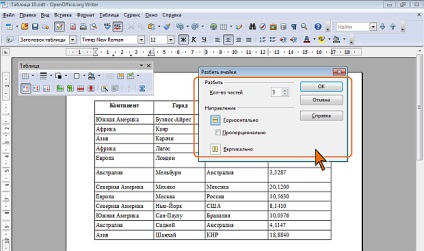
În loc de bara de instrumente de masă, puteți utiliza meniul contextual. Pentru a face acest lucru, selectați comanda din comanda Cell Split, (vezi. Fig. 5.2), meniul subordonat.
Format tabel
Setarea cadrului și umple celulele
Setarea cadrului
Pentru a seta cadrul tabelului, puteți utiliza drop-down paleta butonul de stil bordură, culoarea bordurii și chenarele bara de instrumente Tabel. După selectarea opțiunii corespunzătoare paleta este ascunsă în mod automat. Pentru comoditatea paletei poate fi mutat la partea laterală a butonului (fig. 5.13), după care se va opri automat ascunde, devenind un fel de bara de instrumente.
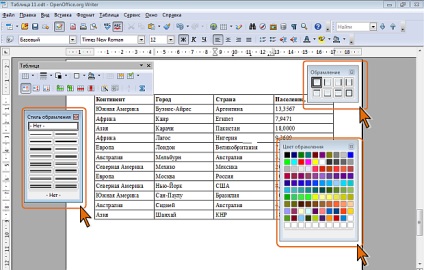
mareste imaginea
Fig. 5.13. Instrumente de instalare de masă de încadrare
Trebuie avut în vedere faptul că tipul de încadrare paleta depinde de selecția de caractere în tabel. În cazul în care o celulă este alocată, paleta are 8 limite de locație diferite. În cazul în care gama de celule selectate, numărul de opțiuni crește la 12.
- Selectați tabel sau fragment al acestuia care se va fi stabilite pentru încadrare.
- Pentru comoditatea de lucru ulterioare pentru a elimina încadrarea existentă.
- Folosind palete Frame, Style Border, Color Border (vezi. Fig. 5.13) pentru a seta încadrarea dorită.
Această metodă de instalare este foarte cadru convenabil dacă toate liniile din tabel trebuie să aibă aceiași parametri. Atunci când se utilizează același lucru pentru a stabili limitele diferitelor linii de culori diferite, pot apărea dificultăți.
Mai mult confort și oportunitățile oferite fila Framing caseta de dialog Table Properties (fig. 5.14). Pentru a afișa panoul ar trebui să fie în tabelele faceți clic pe Table Properties, sau faceți clic dreapta pe text, tabelul selectat și din meniul contextual, apoi faceți clic pe Tabel.
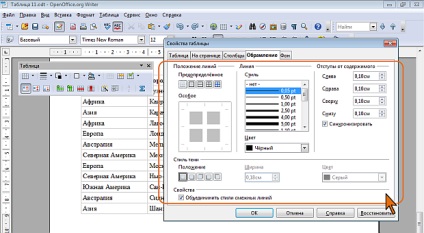
- În lista Style, selectați linia de încadrare.
- În lista derulantă Color, selectați culoarea cadrului.
- În poziția liniilor cu ajutorul disponibile acolo pentru a selecta una din cele patru opțiuni predefinite pentru localizarea liniilor cadru: doar cadrul exterior, rama exterioară și linia orizontală, iar linia cadru exterior în interiorul sau în afara cadrului, fără a afecta liniile interne.
- Cu ajutorul unui câmp special poate fi setat aranjament arbitrar de linii de încadrare. Pentru a instala linia, faceți clic pe poziția sa în domeniu. În mod similar, aveți posibilitatea să faceți clic pentru a renunța la linia deja existentă.
- Contoarele din această secțiune indentare privind conținutul poate seta distanța dintre linia celulei cadru și conținutul (câmp). O creștere în domenii de celule facilitează percepția mesei. Scăderea - face masa mai compact. Pentru a putea stabili distanțe diferite, debifați caseta de selectare Sincronizare. Distanta maxima - 5 cm.
Pentru încadrare, puteți seta un efect de umbră. Umbra este întotdeauna aplicată numai întregului tabel.
- În stilul Shadow, selectați una dintre opțiunile propuse pentru umbrele de locație.
- Lățimea metru setați lățimea liniei de umbră, iar în lista verticală, selectați culoarea de culoarea sa.
Pentru celulele care au frontieră comună ar fi trebuit să verifice alăturat la granița caseta Merge stiluri de linie adiacente.